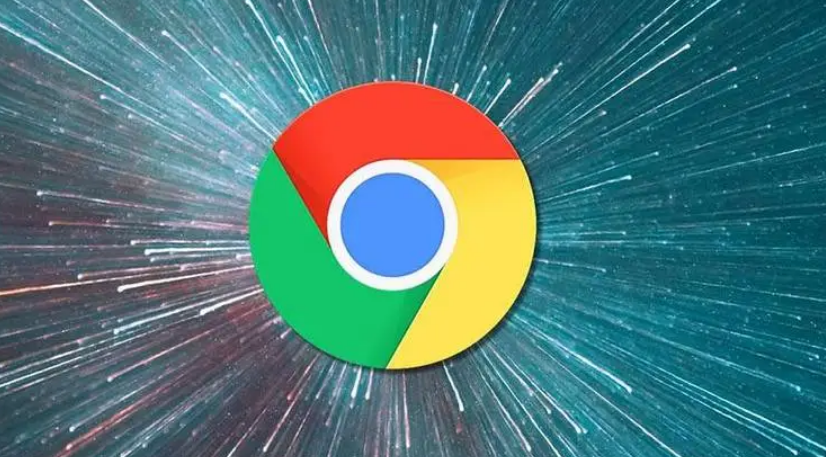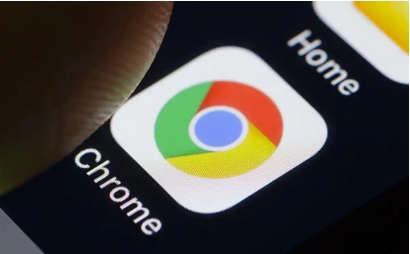Google Chrome浏览器调试工具高级用法解析
发布时间:2025-06-11
来源:谷歌浏览器官网

1. 打开调试工具:启动Chrome浏览器,在键盘上按下F12键,或者右键单击网页中的任意位置,从弹出的菜单中选择“检查”或“检查元素”。这两种方法都可以快速打开Chrome开发者工具。
2. 元素面板精确操作:在Elements面板中,右键点击一个DOM节点,可以选择“Edit as HTML”直接编辑其HTML结构,或者使用“Delete element”来移除它。利用“Copy”>“Copy selector”快速获取当前元素的CSS选择器,方便在代码中定位样式。对于动态添加的元素,可以在Elements面板中选中父级元素后,右键选择“Add attribute”或“Edit text”来修改属性或文本内容。
3. 网络面板深度分析:在Network面板中,可以右键点击某个请求,选择“Block request domain”来阻止该域名下的所有请求,用于测试页面对特定资源的依赖性。利用“Filter”功能,输入关键词(如文件类型、URL片段)快速筛选出相关的网络请求。在Size列中,可以看到每个请求的详细大小信息,包括Headers和Content的具体字节数,帮助优化资源加载。
4. 控制台高级命令:在Console面板中,输入`$0`可以快速引用在Elements面板中选中的元素,进行进一步的操作或查询。利用`console.time()`和`console.timeEnd()`来测量代码执行时间,例如:`console.time('Test'); /* 代码段 */ console.timeEnd('Test');`。通过`console.table()`将数组或对象以表格形式展示,便于查看和分析数据。
5. 源代码面板动态调试:在Sources面板中,设置断点后,右键点击断点位置,选择“Edit breakpoint”可以为同一个位置添加多个条件,只有当条件满足时才会触发中断。利用“Snippets”功能,可以保存常用的JavaScript代码片段,随时在控制台中执行。在覆盖(coverage)面板中,可以查看哪些代码被执行过,哪些没有,帮助优化代码结构和减少不必要的资源加载。
6. 设备模式模拟移动:在Device Mode工具栏中,选择“Edit”进入自定义设备模式,手动输入分辨率、用户代理等信息,模拟特定的移动设备环境。利用“Throttling”功能,可以模拟不同的网络速度(如Slow 3G、Fast 3G等),测试页面在低网速下的表现。在设备模拟界面中,点击“Toggle device toolbar”可以展开更多高级设置,包括屏幕旋转、触摸事件模拟等。
7. 应用面板管理数据:在Application面板中,查看Local Storage、Session Storage和IndexedDB中的数据,右键点击某条数据可以选择“Delete”或“Edit”进行修改。利用“Clear storage”按钮一键清除所有存储数据,但需谨慎操作,避免误删重要信息。在Manifest面板中,可以查看或修改网站的配置信息,例如添加图标、设置主题颜色等。
8. 性能面板优化加载:在Performance面板中,点击“Record”开始录制页面加载过程,完成后停止录制,查看详细的性能报告,包括FPS(帧率)、CPU使用率、内存占用等。利用“Isolated Layers”功能,可以强制页面使用独立的渲染层,减少重绘次数,提高性能。在“Rendering”选项卡中,禁用CSS属性(如`background-image`)或开启“Emulate CSS media feature”来模拟不同的设备环境。
9. 安全面板检测漏洞:在Security面板中,查看网站的安全证书信息,包括颁发机构、有效期等,确保连接的安全性。利用“View certificate”功能,可以导出证书文件,用于进一步分析或验证。在“Resources”部分,查看哪些资源是通过HTTPS加载的,哪些是HTTP的,及时修复混合内容问题。
总的来说,通过上述步骤,可以显著提升Google Chrome浏览器的性能,享受更加流畅、高效的上网体验。